こんばんわ。
前回同様、SDカードの閲覧・編集をUSB接続で
PCで行う第2回目。
今回はPTPモードとカードリーダーについて。
MTPモードについて知りたい方は
こちらをご参照ください。
まずPTPモードに関してですが、基本的にこちらもMacではなく
Windowsが対象のようですね。
MTPモードの記事を参照していただければ、
PTPモードに関してもわかると思います。
MediaJetのインストールは不要です。
ポータブルデバイスの部分がデジカメ的なものに変化するのでしょう。
説明的には前回の記事を参照することで解決すると思います。
ただ…
MacでもPTPモードの使い道があった!
何気なくPTPモードでMacに接続すると…
!!!
Dropboxが反応した!
これまでずっとカードリーダーモードで接続していたから
気づかなかったけど、DropboxはPTPモードに反応してくれました。
写真の自動アップロードに対応してるようです。
Dropboxといえばスマホを手にしたら最初に使いたいクラウドストレージです。
知らなかった人はぜひアカウントを作って
活用してください。
便利ですよ。
最初は2GBのストレージですが、条件をクリアするごとに
利用できる容量が増えていきます。

こんな感じに。
とまぁ話は脱線しましたが。
お次はカードリーダーモードです。
カードリーダーモードで接続する場合、まずはステータスバーを表示させます。

カードリーダーモードで接続されていますね。
【USBストレージをONにする】をタップすると
SDカードのマウントが解除されてパソコンとSDカードのやり取りが
可能になります。

こんな感じですね。
こんな感じでSDカード内のデータを編集できます。
PCとの接続を解除するときは、先にPC側でアンマウントしてから
【USBストレージをOFFにする】をタップして、SDカードをスマホにマウントさせましょう。
気をつけておかないとデータの破損の原因にもなりかねません。
アプリの数が増えてくると、それぞれのアプリごとにフォルダを作成しだすので
気をつけておかないと、整理がとても大変になります。
なのでラベルのカラーで削除してはいけないものなどを
色分けしておくと後々便利かもしれません。
ただ、MacでSDカードにUSB経由でデータ転送を行う場合、
場合によってはエラーを起こすことが度々あります。
特に大きめのデータを転送しているときに
何度エラーでイラッとさせられたことか…。
Parallelsなど、Windowsの仮想環境を持っている人は、
Windows上でデータ転送を行った方がスムーズです。

ちなみにMediaJetは仮想環境でも動作します。
リムーバルディスクとして使いたくないという人は
仮想環境にMediaJetをインストールしてもいいでしょう。
余談ですが、Win 8のコピー時の詳細表示ってちょっと面白いですね。
Wi-Fi環境が自宅や会社にあるという人は、
こちらの記事を参照にされれば
SDカード内のデータの編集がグッと楽になるかもしれません。

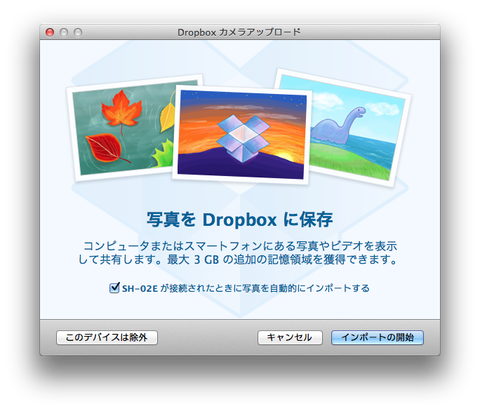




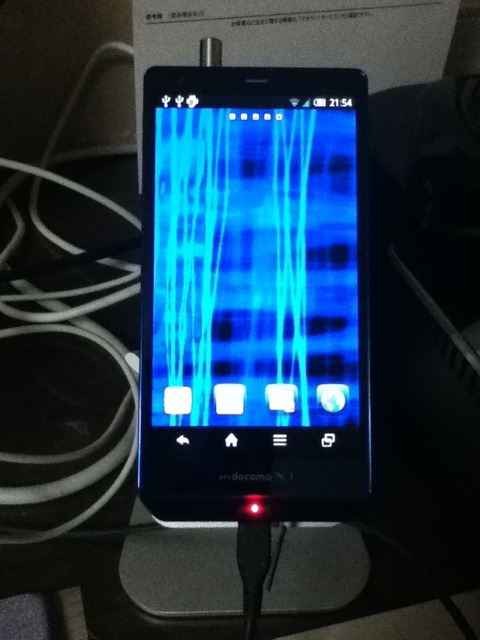
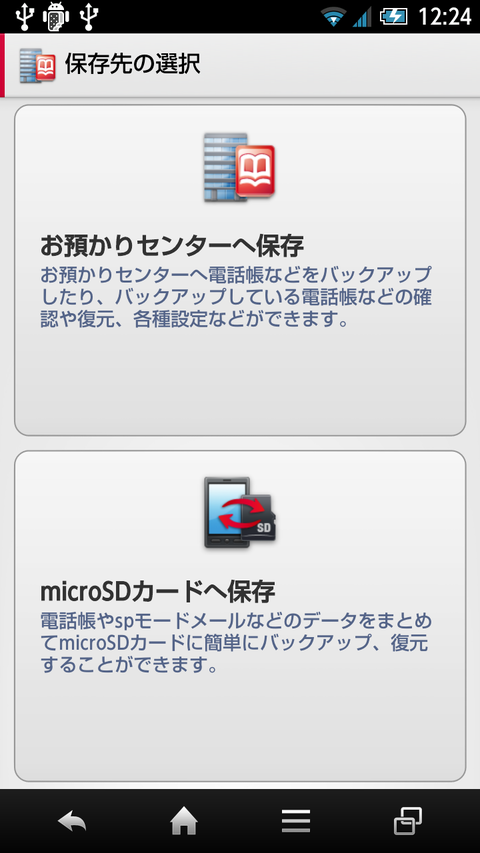
コメント